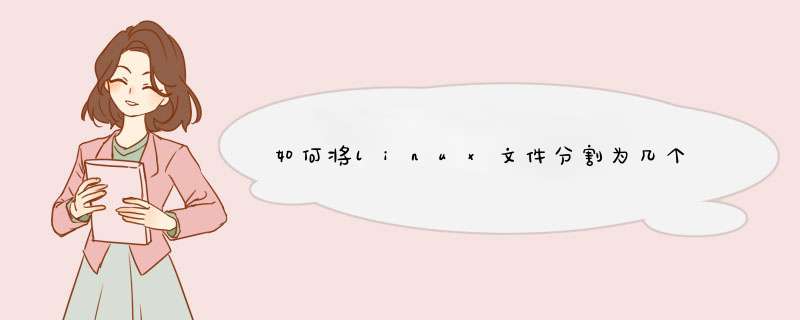
split -b 分割的大小 需要分割的文件名 分割后文件的前导文字
这里解释一下,-b参数表示按照文件大小单位来进行分割(split命令还有一个-l参数,是根据文本文件的行数来进行分割,这个-b参数是根据大小来分割的),-b参数后面跟的是分割的依据——文件大小,文件大小的单位可以是b、k、m,比如300m。“分割后文件的前导文字”是干嘛的呢,其实是在分割后的文件名前面加上一个前缀。下面是一个例子,就假设需要分割的文件是/root/bigfile:
split -b 50m /root/bigfile chunk
这条命令产生的分割文件可能是:chunkaa、chunkab、chunkac,看到前导文字的作用了吧。
那么如何将分割后的文件再合并起来呢,还是接着上面的那个例子,用下面这条命令就可以了(先用cd /root切换到/root目录):
cat chunk* >>bigfile
1.split 命令split命令可以将一个大文件分割多个小文件,有时需要将文件分割成更小的片段,比如为提高可读性,生成日志等
选项
-b:值为每一输出档案的大小,单位为 byte。
-C:每一输出档中,单行的最大 byte 数。
-d:使用数字作为后缀。
-l:值为每一输出档的列数大小。
实例
生成一个大小为100kb的测试文件:
[root@localhost split]# dd if=/dev/zero bs=100k count=1 of=date.file
1+0 records
in 1+0 records out
102400 bytes (102 kB) copied, 0.00043 seconds, 238 MB/s
使用split命令将上面创建的date.file文件分割大小为10KB的小文件:
[root@localhost split]# split -b 10k date.file
[root@localhost split]# ls
date.file xaa xab xac xad xae xaf xag xah xai xaj
文件被分割多个带有字母的后缀文件,如果想用数字后缀可使用 -d参数,同时使用-a length来指定后缀的长度:
[root@localhost split]# split -b 10k date.file -d -a 3
[root@localhost split]# ls
date.file x000 x001 x002 x003 x004 x005 x006 x007 x008 x009
为分割后的文件指定前缀:
[root@localhost split]# split -b 10k date.file -d -a 3 split_file
[root@localhost split]# ls
date.file split_file000 split_file001 split_file002 split_file003 split_file004 split_file005 split_file006 split_file007 split_file008 split_file009
使用-l选项根据文件的行数分割文件,例如把文件分割成每个包含10行的小文件:
split -l 10 date.file
2.chkconfig命令
chkconfig命令检查、设置系统的各种服务。这是Red Hat公司遵循GPL规则所开发的程序,它可查询 *** 作系统在每一个执行等级中会执行哪些系统服务,其中包括各类常驻服务。谨记chkconfig不是立即自动禁止或激活一个服务,它只是简单的改变了符号连接。
语法
chkconfig(选项)
选项
--add:增加所指定的系统服务,让chkconfig指令得以管理它,并同时在系统启动的叙述文件内增加相关数据;
--del:删除所指定的系统服务,不再由chkconfig指令管理,并同时在系统启动的叙述文件内删除相关数据;
--level<等级代号>:指定读系统服务要在哪一个执行等级中开启或关毕
等级代号列表:
复制代码
等级0表示:表示关机
等级1表示:单用户模式
等级2表示:无网络连接的多用户命令行模式
等级3表示:有网络连接的多用户命令行模式
等级4表示:不可用
等级5表示:带图形界面的多用户模式
等级6表示:重新启动
复制代码
实例
复制代码
chkconfig --list #列出所有的系统服务。
chkconfig --add httpd #增加httpd服务。
chkconfig --del httpd #删除httpd服务。
chkconfig --level httpd 2345 on #设置httpd在运行级别为2、3、4、5的情况下都是on(开启)的状态。
chkconfig --list #列出系统所有的服务启动情况。
chkconfig --list mysqld #列出mysqld服务设置情况。
chkconfig --level 35 mysqld on #设定mysqld在等级3和5为开机运行服务,--level 35表示 *** 作只在等级3和5执行,on表示启动,off表示关闭。
chkconfig mysqld on #设定mysqld在各等级为on,“各等级”包括2、3、4、5等级。
复制代码
需要说明的是,level选项可以指定要查看的运行级而不一定是当前运行级。对于每个运行级,只能有一个启动脚本或者停止脚本。当切换运行级时,init不会重新启动已经启动的服务,也不会再次去停止已经停止的服务
如何增加一个服务:
1.服务脚本必须存放在/etc/ini.d/目录下;
2.chkconfig --add servicename在chkconfig工具服务列表中增加此服务,此时服务会被在/etc/rc.d/rcN.d中赋予K/S入口了;
3.chkconfig --level 35 mysqld on修改服务的默认启动等级
3.ip命令
ip命令用来显示或 *** 纵Linux主机的路由、网络设备、策略路由和隧道,是Linux下较新的功能强大的网络配置工具。
语法
ip(选项)(参数)
选项
复制代码
-V:显示指令版本信息;
-s:输出更详细的信息;
-f:强制使用指定的协议族;
-4:指定使用的网络层协议是IPv4协议;
-6:指定使用的网络层协议是IPv6协议;
-0:输出信息每条记录输出一行,即使内容较多也不换行显示;
-r:显示主机时,不使用IP地址,而使用主机的域名。
复制代码
参数
网络对象:指定要管理的网络对象;
具体 *** 作:对指定的网络对象完成具体 *** 作;
实例
用ip命令显示网络设备的运行状态:
复制代码
[root@bogon ~]# ip link show
1: lo: <LOOPBACK,UP,LOWER_UP>mtu 16436 qdisc noqueue state UNKNOWN
link/loopback 00:00:00:00:00:00 brd 00:00:00:00:00:00
2: eth0: <BROADCAST,MULTICAST,UP,LOWER_UP>mtu 1500 qdisc pfifo_fast state UP qlen 1000
link/ether 00:0c:29:7c:58:21 brd ff:ff:ff:ff:ff:ff
3: pan0: <BROADCAST,MULTICAST>mtu 1500 qdisc noop state DOWN
link/ether 52:a2:e3:d1:4e:77 brd ff:ff:ff:ff:ff:ff
复制代码
显示更加详细的设备信息:
复制代码
[root@bogon ~]# ip -s link show
1: lo: <LOOPBACK,UP,LOWER_UP>mtu 16436 qdisc noqueue state UNKNOWN
link/loopback 00:00:00:00:00:00 brd 00:00:00:00:00:00
RX: bytes packets errors dropped overrun mcast
96016 0 0 0 0
TX: bytes packets errors dropped carrier collsns
96016 0 0 0 0
2: eth0: <BROADCAST,MULTICAST,UP,LOWER_UP>mtu 1500 qdisc pfifo_fast state UP qlen 1000
link/ether 00:0c:29:7c:58:21 brd ff:ff:ff:ff:ff:ff
RX: bytes packets errors dropped overrun mcast
6582303169760 0 0 0
TX: bytes packets errors dropped carrier collsns
2688612122610 0 0 0
3: pan0: <BROADCAST,MULTICAST>mtu 1500 qdisc noop state DOWN
link/ether 52:a2:e3:d1:4e:77 brd ff:ff:ff:ff:ff:ff
RX: bytes packets errors dropped overrun mcast
0 00 0 0 0
TX: bytes packets errors dropped carrier collsns
0 00 0 0 0
复制代码
显示核心路由表:
[root@bogon ~]# ip route list
192.168.74.0/24 dev eth0 proto kernel scope link src 192.168.74.131 metric 1
default via 192.168.74.2 dev eth0 proto static
显示邻居表:
[root@bogon ~]# ip neigh list
192.168.74.1 dev eth0 lladdr 00:50:56:c0:00:08 REACHABLE
192.168.74.2 dev eth0 lladdr 00:50:56:f4:26:2a STALE
192.168.74.254 dev eth0 lladdr 00:50:56:f6:c5:df STALE
4.nmap命令
是一款开放源代码的网络探测和安全审核工具,它的设计目标是快速地扫描大型网络。
语法
nmap(选项)(参数)
选项
复制代码
-O:激活 *** 作探测;
-P0:值进行扫描,不ping主机;
-PT:是同TCP的ping;
-sV:探测服务版本信息;
-sP:ping扫描,仅发现目标主机是否存活;
-ps:发送同步(SYN)报文;
-PU:发送udp ping;
-PE:强制执行直接的ICMPping;
-PB:默认模式,可以使用ICMPping和TCPping;
-6:使用IPv6地址;
-v:得到更多选项信息;
-d:增加调试信息地输出;
-oN:以人们可阅读的格式输出;
-oX:以xml格式向指定文件输出信息;
-oM:以机器可阅读的格式输出;
-A:使用所有高级扫描选项;
--resume:继续上次执行完的扫描;
-P:指定要扫描的端口,可以是一个单独的端口,用逗号隔开多个端口,使用“-”表示端口范围;
-e:在多网络接口Linux系统中,指定扫描使用的网络接口;
-g:将指定的端口作为源端口进行扫描;
--ttl:指定发送的扫描报文的生存期;
--packet-trace:显示扫描过程中收发报文统计;
--scanflags:设置在扫描报文中的TCP标志。
复制代码
参数
ip地址:指定待扫描报文中的TCP地址。
实例
安装nmap:
yum install nmap
使用nmap扫描www.baidu.com的开放端口:
复制代码
[root@bogon ~]# nmap www.baidu.com
Starting Nmap 5.51 ( http://nmap.org ) at 2016-04-23 00:18 PDT
Nmap scan report for www.baidu.com (61.135.169.121)
Host is up (0.0081s latency).
Other addresses for www.baidu.com (not scanned): 61.135.169.125
Not shown: 998 filtered ports
PORTSTATE SERVICE
80/tcp open http
443/tcp open https
Nmap done: 1 IP address (1 host up) scanned in 4.77 seconds
复制代码
5.lsof命令
lsof命令用于查看你进程开打的文件,打开文件的进程,进程打开的端口(TCP、UDP)。找回/恢复删除的文件。是十分方便的系统监视工具,因为lsof命令需要访问核心内存和各种文件,所以需要root用户执行。 在linux环境下,任何事物都以文件的形式存在,通过文件不仅仅可以访问常规数据,还可以访问网络连接和硬件。所以如传输控制协议 (TCP) 和用户数据报协议 (UDP) 套接字等,系统在后台都为该应用程序分配了一个文件描述符,无论这个文件的本质如何,该文件描述符为应用程序与基础 *** 作系统之间的交互提供了通用接口。因为应用程序打开文件的描述符列表提供了大量关于这个应用程序本身的信息,因此通过lsof工具能够查看这个列表对系统监测以及排错将是很有帮助的。
语法
lsof(选项)
选项
复制代码
-a:列出打开文件存在的进程;
-c<进程名>:列出指定进程所打开的文件;
-g:列出GID号进程详情;
-d<文件号>:列出占用该文件号的进程;
+d<目录>:列出目录下被打开的文件;
+D<目录>:递归列出目录下被打开的文件;
-n<目录>:列出使用NFS的文件;
-i<条件>:列出符合条件的进程。(4、6、协议、:端口、 @ip )
-p<进程号>:列出指定进程号所打开的文件;
-u:列出UID号进程详情;
-h:显示帮助信息;
-v:显示版本信息。
复制代码
实例
复制代码
[root@bogon ~]# lsof | head
COMMANDPID USER FD TYPE DEVICE SIZE/OFF NODE NAME
init 1 root cwd DIR8,2 4096 2 /
init 1 root rtd DIR8,2 4096 2 /
init 1 root txt REG8,2150352 781872 /sbin/init
init 1 root mem REG8,2 65928 912175 /lib64/libnss_files-2.12.so
init 1 root mem REG8,2 1926800 921891 /lib64/libc-2.12.so
init 1 root mem REG8,2 93320 921921 /lib64/libgcc_s-4.4.7-20120601.so.1
init 1 root mem REG8,2 47064 921894 /lib64/librt-2.12.so
init 1 root mem REG8,2145896 921893 /lib64/libpthread-2.12.so
init 1 root mem REG8,2268232 921895 /lib64/libdbus-1.so.3.4.0
复制代码
lsof输出各列信息的意义如下:
复制代码
COMMAND:进程的名称
PID:进程标识符
USER:进程所有者
FD:文件描述符,应用程序通过文件描述符识别该文件。
DEVICE:指定磁盘的名称
SIZE:文件的大小
NODE:索引节点(文件在磁盘上的标识)
NAME:打开文件的确切名称
复制代码
列出IPV4:
复制代码
[root@bogon ~]# lsof -i 4
COMMANDPID USER FD TYPE DEVICE SIZE/OFF NODE NAME
cupsd 1655 root7u IPv4 10859 0t0 TCP localhost:ipp (LISTEN)
cupsd 1655 root9u IPv4 10862 0t0 UDP *:ipp
sshd 1794 root3u IPv4 11371 0t0 TCP *:ssh (LISTEN)
master1922 root 12u IPv4 11741 0t0 TCP localhost:smtp (LISTEN)
clock-app 2407 root 21u IPv4 84677 0t0 TCP localhost:47822->a72-246-188-18.deploy.akamaitechnologies.com:http (CLOSE_WAIT)
dhclient 4407 root6u IPv4 64541 0t0 UDP *:bootpc
sshd 5037 root3u IPv4 79891 0t0 TCP localhost:ssh->localhost:58254 (ESTABLISHED)
复制代码
6.route命令
route命令用来显示并设置Linux内核中的网络路由表,route命令设置的路由主要是静态路由。要实现两个不同的子网之间的通信,需要一台连接两个网络的路由器,或者同时位于两个网络的网关来实现。 在Linux系统中设置路由通常是为了解决以下问题:该Linux系统在一个局域网中,局域网中有一个网关,能够让机器访问Internet,那么就需要将这台机器的ip地址设置为Linux机器的默认路由。要注意的是,直接在命令行下执行route命令来添加路由,不会永久保存,当网卡重启或者机器重启之后,该路由就失效了;可以在/etc/rc.local中添加route命令来保证该路由设置永久有效。
语法
route(选项)(参数)
选项
复制代码
-A:设置地址类型;
-C:打印将Linux核心的路由缓存;
-v:详细信息模式;
-n:不执行DNS反向查找,直接显示数字形式的IP地址;
-e:netstat格式显示路由表;
-net:到一个网络的路由表;
-host:到一个主机的路由表。
复制代码
参数
复制代码
Add:增加指定的路由记录;
Del:删除指定的路由记录;
Target:目的网络或目的主机;
gw:设置默认网关;
mss:设置TCP的最大区块长度(MSS),单位MB;
window:指定通过路由表的TCP连接的TCP窗口大小;
dev:路由记录所表示的网络接口。
复制代码
实例
显示当前路由:
复制代码
[root@bogon ~]# route
Kernel IP routing table
Destination Gateway Genmask Flags Metric RefUse Iface
192.168.74.0* 255.255.255.0 U 1 00 eth0
default localhost 0.0.0.0 UG0 00 eth0
[root@bogon ~]# route -n
Kernel IP routing table
Destination Gateway Genmask Flags Metric RefUse Iface
192.168.74.00.0.0.0 255.255.255.0 U 1 00 eth0
0.0.0.0 192.168.74.20.0.0.0 UG0 00 eth0
复制代码
其中Flags为路由标志,标记当前网络节点的状态,Flags标志说明:
复制代码
U Up表示此路由当前为启动状态。
H Host,表示此网关为一主机。
G Gateway,表示此网关为一路由器。
R Reinstate Route,使用动态路由重新初始化的路由。
D Dynamically,此路由是动态性地写入。
M Modified,此路由是由路由守护程序或导向器动态修改。
! 表示此路由当前为关闭状态。
复制代码
添加网关/设置网关:
[root@bogon ~]# route add -net 224.0.0.0 netmask 240.0.0.0 dev eth0 #增加一条到达244.0.0.0的路由。
屏蔽一条路由:
route add -net 224.0.0.0 netmask 240.0.0.0 reject #增加一条屏蔽的路由,目的地址为224.x.x.x将被拒绝。
删除路由记录:
route del -net 224.0.0.0 netmask 240.0.0.0
route del -net 224.0.0.0 netmask 240.0.0.0 reject
删除和添加设置默认网关:
route del default gw 192.168.120.240
route add default gw 192.168.120.240
常用系统服务============
acpi-support 高级电源管理支持
acpid acpi守护程序.这两个用于电源管理,非常重要
alsa 声音子系统
alsa-utils
anacron cron的子系统,将系统关闭期间的计划任务,在下一次系统运行时执行。
apmd acpi的扩展
atd 类似于cron的任务调度系统。建议关闭
binfmt-support 核心支持其他二进制的文件格式。建议开启
bluez-utiles 蓝牙设备支持
bootlogd 启动日志。开启它
cron 任务调度系统,建议开启
cupsys 打印机子系统。
dbus 消息总线系统(message bus system)。非常重要
dns-clean 使用拨号连接时,清除dns信息。
evms 企业卷管理系统(Enterprise Volumn Management system)
fetchmail 邮件用户代理,用于收取邮件
gdm gnome登录和桌面管理器。
gdomap
gpm 终端中的鼠标支持。
halt 别动它。
hdparm 调整硬盘的脚本,配置文件为“/etc/hdparm.conf”。
hibernate 系统休眠
hotkey-setup 笔记本功能键支持。支持类型包括: HP, Acer, ASUS, Sony, Dell,和IBM。
hotplug and hotplug-net 即插即用支持,比较复杂,建议不要动它。
hplip HP打印机和图形子系统
ifrename 网络接口重命名脚本。如果您有十块网卡,您应该开启它
inetd在文件“/etc/inetd.conf”中,注释掉所有你不需要的服务。如果该文件不包含任何服务,那关闭它是很安全的。
klogd 重要。
linux-restricted-modules-common受限模块支持。“/lib/linux-restricted-modules/”文件夹中的模块为受限模块。例如某些驱动程序,如果您没有使用受限模块,就不需要开启它。
lvm 逻辑卷管理系统支持。
makedev 创建设备文件,非常重要。
mdamd 磁盘阵列
module-init-tools 从/etc/modules加载扩展模块,建议开启。
networking 网络支持。按“/etc/network/interfaces”文件预设激活网络,非常重要。
ntpdate 时间同步服务,建议关闭。
pcmcia pcmcia设备支持。
powernowd 移动CPU节能支持
ppp and ppp-dns 拨号连接
readahead 预加载库文件。
reboot 别动它。
resolvconf 自动配置DNS
rmnologin 清除nologin
rsync rsync守护程序
sendsigs 在重启和关机期间发送信号
single 激活单用户模式
ssh ssh守护程序。建议开启
stop-bootlogd 在2,3,4,5运行级别中停止bootlogd服务
sudo 检查sudo状态。重要
sysklogd 系统日志
udev &udev-mab 用户空间dev文件系统(userspace devfilesystem)。重要
umountfs 卸载文件系统
urandom 随机数生成器
usplash 开机画面支持
vbesave 显卡BIOS配置工具。保存显卡的状态
xorg-common 设置X服务ICE socket。
adjtimex 调整核心时钟的工具
dirmngr 证书列表管理工具,和gnupg一起工作。
hwtools irqs优化工具
libpam-devperm 系统崩溃之后,用于修理设备文件许可的守护程序。
lm-sensors 板载传感器支持
mdadm-raid 磁盘陈列管理器
screen-cleanup 清除开机屏幕的脚本
xinetd 管理其他守护进程的一个inetd超级守护程序
系统管理
========
一些细节
--------
Linux是大小写敏感的系统,所有的命令、路径、参数、变量……都区分大小写
您可以使用TAB键补全您的命令,无论任何时候,多按几次TAB总会有所帮助
Shell的功能键能够协助您更高效的编辑命令,请熟悉其键绑定,尽量使用它
命令由命令名、分隔符、参数、 *** 作对象构成
命令名标识命令的功能,例如cp(copy)、mv(move)、rm(remove)……
有些命令包含一些子命令,您可以认为它的命令名由两个单词构成,例如“apt”软件包管理系统:
apt-get install 安装一个软件
apt-get remove 删除一个软件
分隔符为空格,多个连续的空格视为一个空格,下面两个命令相同:
cp a b
cp a b
有一些特殊符号也属于分隔符,例如管道(“|”)、重定向(“>”、“>>”、“<”)、后台运行(“&”)、序列执行(“&&”、“”)。使用这些符号时,您不需要再使用空格作为分隔符,例如:
ls -al|less
我们写为以下形式,只是为了您更容易的阅读它:
ls -al | less
参数可以精细调节命令的行为,以“-”引导,通常为参数名的首字母。许多软件都可以使用“-h”参数来阅读使用说明,例如:
apt-get -h
您也可以使用参数的全名,一般以“--”引导,例如:
apt-get --help
多数命令中,使用“-”引导多个字符,将会被视为多个参数,例如:
apt-get -help
系统会解读为以下命令
apt-get -h -e -l -p
少数命令的参数,不需要以“-”引导,或者使用“-”引导参数全名,例如:
ps aux
/etc/init.d/gdm start
mplayer -loop xxx
当您需要对多个对象进行 *** 作时,您可以使用空格分隔符将它们隔开:
touch 1 2 3 4 5 6
使用空格分隔的多个对象,视为一个整体,作为命令的一个 *** 作对象:
mv 1 2 3 4 5 6 /home/
这个命令把“1 2 3 4 5 6”作为一个 *** 作对象,移动到另一个 *** 作对象,“/home/”目录
递归表示在子层次中重复相同 *** 作。例如递归复制某目录,不但复制当前目录及其下的所有文件;而且对当前目录的子目录,也进行递归复制的 *** 作。
格式约定
--------
使用“[]”表示可选项,实际输入为方括号中的内容,例如
ls [-al]
ls是必须的,参数不需要以方括号包围起来。
使用“<>”表示必需项,实际输入为尖括号中的内容
使用“|”表示“或”,以“|”分隔的项目不能同时使用,例如
tar [-z|j c|x vf] <归档文件>[源文件]
参数通常紧跟命令名,除非必要,在命令格式中,我们通常省略它们
系统信息
--------
uptime
联机信息-时间,显示如下
11:27pm up 9 days, 7:12, 3 user, load average: 0.07, 0.12,0.14
当前系统时间 系统运行时间 当前在线用户数 系统负荷 1分钟前 5分钟前 15分钟前
w
联机信息-已登录用户,显示如下
01:04:10 up 1:34, 2 users, load average: 0.25, 0.16, 0.11
uptime 信息
USER TTY FROM LOGIN@ IDLE JCPU PCPU WHAT
user tty1 192.168.0.1 23:30 1:33 0.14s 0.12s -bash
用户名 登录方式 来源地址 登录时间 发呆时间 资源占用 当前任务
Tips:w [用户名称] : 显示某一用户相关信息
who
联机信息,常用参数
-r 运行级别
whoami
显示当前用户名
last
最近用户登录信息
-<数字>使用数字作为参数,控制显示条目。例如
last -10 显示10条纪录
uname
系统信息
-s 内核名称(默认参数)
-a 全部
-p CPU信息
-n 主机名
-r 内核发行信息(版本号)
-v 内核版本信息
date
显示、设定系统时间
-u 显示格林尼洛时间(UTC)
MMDDhhmm[[CC]YY][.ss] 设定时间,需要管理员权限。例如: date 12292359
MM 月份 DD 天数 hh 小时 mm 分钟 CC 年份前两位 YY 年份后两位 ss 秒钟
秒钟、年份为可选,例如: date 122923592006.59
+[%X]设定显示格式,以下为date默认输出格式:
date +%Y年\ %m月\ %d日\ %A\ %H:%M:%S\ %Z
格式控制
%n 换行
%t 制表符
小时
%H(00~23) %I(01~12) %k(0~23) %l(1~12) %p(AM|PM)
分、秒
%M分钟(00~59)
%S秒(00..61)
%T(hh:mm:ss) %r(hh:mm:ss [AM|PM])
%s 从1970年1月1日00:00:00 UTC到目前为止的秒数
%X(%H:%M:%S)
%Z时区
星期
%a(Sun~Sat) %A(Sunday~Saturday) %w : 一周中的第几天 (0..6)
年份
%Y(0000~9999) %y(00~99)
月份
%m(01~12) %b %h(Jan~Dec) %B(January~December)
日期
%d(01~31) %j(001~366)
%x(本地格式mm/dd/yy) %D(mm/dd/yy) %c
一年中的第几周
%U(00~53)以Sunday为一周的第一天 %W(00~53)以Monday为一周的第一天
cal
显示日历
文件管理
--------
链接
为当前文件建立在其它路径中的访问方法。例如将系统中其它位置的可执行文件,链接到“/usr/local/bin”目录下,使用命令调用。
ls [路径]
显示当前目录文件列表
--color 不同属性以不同颜色显示(默认参数)
-a 全部显示
-i 显示inode值
-l 详细信息
-F 显示文件类型后缀 目录/ 链接@ 可执行文件* 端口文件= 管道文件| >
-A 显示隐藏文件
-R 递归显示子目录文件列表
-S 按文件大小排序
-t 按修改时间排序
-u 按访问时间排序
-d 只显示目录,不递归显示目录下的文件
cd [目录路径] | [特殊路径]
切换目录
目录路径可以使用绝对路径或者相对路径
特殊路径:
~ $HOME目录(默认值)
- 上一次目录
.. 上一级目录
. 当前目录
Tips:您可以通过修改“/etc/environment”文件,来定义$CDPATH变量,设定“cd”命令的搜索路径。
pwd
显示当前路径
file <文件名>
显示文件类型
-i 显示mime类型
du [文件名]
计算文件或目录空间占用
-h 人性化显示。自动以G、M、K为单位显示占用空间大小
-l 重复计算硬链接文件大小
-L 计算符号链接文件大小
-a 显示当前目录子目录中的文件
-c 显示文件数
less <文件名>
浏览文件,使用VI和Emacs两种风格的键绑定。以下为VI风格键绑定
Ctrl+f(orward) 向下翻一页 Ctrl+d(own) 向下翻半页
Ctrl+b(ackward) 向上翻一页 Ctrl+u(p) 向上翻半页
/ 查找 q(uit) 退出
touch <目标文件>
创建一个空文件
cp <源文件><目标目录|文件>
将源文件复制为目录文件,或者将源文件复制到目标目录。多个源文件使用空格分隔
cp <源目录><目标目录>
将源目录复制到目标目录中,如果复制多个源目录,需要使用“-R”参数
-a 相当于-dpr参数
-d 保留链接
-f 强制复制,覆盖目标文件
-i 覆盖时询问用户
-p 保留修改时间和访问权限
-r -R 递归复制(目录=>目录)
-l 创建链接
-v 显示过程
rm <目标目录|文件>
-r -R 递归删除
-f 强制删除(无需确认,直接删除。慎用!)
-i 交互式删除(询问用户)
rmdir <目标目录>
删除目录时,建议您使用“rm -r”命令
mv <源文件><目标目录|文件>
相当于cp后删除源文件,也可以作为“重命名”使用。
mv <源目录><目标目录>
-r -R 递归
ln <源文件><链接>
-s 符号链接
-f 强制链接,覆盖目标文件
-i 覆盖前询问用户
文件 *** 作
--------
nano
一个简单轻便的文本编辑器,使用Emacs风格的键绑定。
split <源文件>[目标文件名前缀]
将源文件按一定规则分割成若干个目标文件。默认文件名前缀为“x”
-<行数>按行数分割文件
-l <行数>同上
-b <字节>按大小分割文件。可以使用b、k、m作单位,不指定单位的情况下,默认单位为b
-C <字节>按大小分割文件,并尽量保持每行的完整
示例:
split -C 100k file.split x
cat <文件名>
输出文件内容。用空格分隔多个文件名,可以将多个文件内容连接到一起输出。使用重定向合并为一个文件
-n 在输出中添加行号
-b 在输出中添加行号,空行不编号
-s 将两行或以上的空行,合并为一个空行
示例:
cat xaa xab xac >file.split
sort [-o <输出文件>] [-t<分隔字符>][+<起始字段>-<结束字段>] [文件]
对文本内容排序
-m 合并文件
-c 检查文件是否已按规则排序
-b 忽略行首空格字符
-u 忽略内容重复行
-f 忽略大小写
-l 忽略非打印字符
-M 作为月份比较
-d 按字典顺序排序,按照字母、数字、空格、制表符排序
-r 逆序输出
more
查看文件内容,我们建议您使用“less”
diff <文件名>
比较文件
cksum [文件名]
计算文件的CRC值。不指定文件名则从标准输入设备读入数据,例如:
echo xxx | cksum
md5sum [文件名]
计算文件的md5值。同上
权限管理
--------
一个文件主要包含下列属性,“ls -l”
- rwx rwx rwx user group date filename
111 101 101
其中,第一组为归属用户的权限,第二组为归属群组的权限,第三组为其它用户群组的权限。user为文件的归属用户,group为文件的归属群组,date为日期信息,filename为文件名。
可以使用3位的二进制数字来描述一组权限,某一权限对应的数字为1,则表示具有该种权限,为0,则不具有该种权限。
对于文件夹,必须拥有它的可执行权限,才能够使用“cd”命令进入该文件夹;拥有可读权限,才能够使用“ls”命令查看该文件夹的文件列表。
root用户拥有最高权限。
使用二进制数字来描述一组权限,虽然非常直观,但是3组权限需要用9位数来表示,使用不够方便。因此我们将三组权限使用3位8进制数字来表示。它们的对应关系为:
r 100 4
w 010 2
x 001 1
将这三位8进制数字相加的结果,就可以表示该组权限的具体内容,例如:
7=4+2+1=rwx
5=4+1=rx
755=4+2+1 4+1 4+1=rwx r-x r-x
我们还可以使用“a、u、g、o”表示归属关系,使用“=、+、-”表示权限变化,使用“r、w、x”表示权限内容,
a 所有用户 u 归属用户 g 归属群组 o 其它用户
= 具有权限 + 增加权限 - 去除权限
r 可读权限 w 可写权限 x 可执行权限
例如:
a+x 给所有用户增加可执行权限
go-wx 将归属群组和其它用户的可写、可执行权限去掉
u=rwx 归属用户具有可读、可写、可执行权限
chmod <权限表达式><文件|目录>
改变文件的权限。权限的表达式可以使用三位8进制数字表示,或者使用<augo>+-=<rxw-s>来表示
-R 递归
-v 显示过程
-c 类似“-v”,仅显示更改部分
--reference=<参考文件或目录>以指定文件为参考改变权限
示例:
chmod -R a+x path
chmod -Rv 755 path
chown <归属用户>[:归属群组]<文件|目录>
改变文件的归属用户。可以使用用户名或者UID
-R 递归
-v 显示过程
-c 类似“-v”,仅显示更改部分
--reference=<参考文件或目录>以指定文件为参考改变权限
示例:
chown user:admin path
chown -R user.admin path
chown user path
chgrp <归属群组><文件|目录>
改变文件的归属群组。可以使用群组名或者GID
参数同上
SUID、SGID、Sticky bit
某些情况下,需要以可执行文件归属用户的身份执行该文件,可以为该文件设置SUID。同样,设置SGID能够以该文件归属群组的身份执行它。
例如:用户自行设定密码。
出于安全方面的考虑,“/etc/shadow”只能由root用户直接修改。
-rw------- root root /etc/shadow
这个时候,可以为程序“/usr/bin/passwd”设置SUID,当普通用户执行“passwd”命令时,便能够以该程序归属用户root的身份修改“/etc/shadow”文件。而“passwd”程序自身带有身份验证机制,不能通过验证时拒绝执行,从而保证了安全。
ls -l /usr/bin/passwd
-r-s--x--x root root /usr/bin/passwd
我们发现,归属用户的可执行权限位使用“s”,表示SUID。同样,归属群组的可执行权限位使用“s”,表示SGID。
任何用户或群组都拥有“其它用户”的权限,所以不需要以“其它用户”身份执行文件,其它用户的可执行权限位便不会出现“s”。该权限位可能出现的属性为“t”,也就是粘着位Stickybit。
ls -ld /tmp
drwxrwxrwt root root /tmp
粘着位表示任何用户都可能具有写权限,但只有该归属用户或root用户才能够删除
SUID、SGID、Sticky bit也可以像权限一样,使用一个八位数表示,如下:
4 SUID
2 SGID
1 Sticky bit
通过在“chmod”命令中使用四个八位数的表达式,如“4755”,用第一位表示SUID、SGID、或Stickybit,便能够为文件设置这些特殊权限。
示例:
chmod -R 4755 path
lsattr [路径]
查看文件的特殊属性
-a 全部显示
-d 只显示目录
-R 递归
特殊属性包括:
a:仅供附加用途
b:不更新最后存取时间
c:压缩后存放
d:排除在倾倒 *** 作之外
i:不得任意更动文件或目录
s:保密性删除文件或目录
S:即时更新文件或目录
u:预防以外删除
chattr<+|-|=><abcdisSu><路径>
-R 递归
-V 显示过程
欢迎分享,转载请注明来源:内存溢出

 微信扫一扫
微信扫一扫
 支付宝扫一扫
支付宝扫一扫
评论列表(0条)